как правильно выписать чек в мой налог
Приложение «Мой налог»: пошаговая инструкция
Для удобства взаимодействия между плательщиками налога на профдоход и ИФНС разработано приложение «Мой налог». С его помощью самозанятый может встать на учет, а также сделать другие необходимые действия, в том числе отразить полученный от профдеятельности доход. Как это сделать, разберем в этой статье.
Возможности приложения «Мой налог»
А теперь посмотрим, как показать в приложении «Мой налог» доход, полученный плательщиком НПД.
Как ввести доход самозанятого в приложениие «Мой налог»
Открывается окно, где вы вводите стоимость услуги, ее наименование, дату продажи и выбираете, кому — физлицу или юрлицу/ИП — предназначен чек.
Если физлицу, то больше ничего вводить не нужно, нажимаете «Выдать чек»:
Далее откроется окно с чеком, где указано, что он зарегистрирован:
Вы можете отправить чек покупателю — через сообщение, электронную почту, мессенджеры:
Клиенту придет ссылка, открыв которую он попадет на сайт плательщика НПД и сможет распечатать чек.
. либо сохранить его как изображение:
Вводите эти данные в соответствующие поля и нажимаете «Выдать чек». После этого появится зарегистрированный чек, который отличается тем, что в нем содержится строка «Покупатель», содержащая ИНН клиента (покупателя). Вы теми же способами можете отправить чек покупателю или аннулировать его.
В приложении после регистрации дохода отобразится выручка за месяц (в данном случае — за январь) и предварительная сумма налога:
В разделе приложения «Операции» можно посмотреть наш доход за январь и перечень услуг с датой операции, кратким описанием услуги или товара, суммой дохода и суммой налога. Есть разбивка по клиентам: отдельно выделяются юрлица (туда же входят и ИП) и отдельно — клиенты-физлица.
Чек можно аннулировать: сразу после его формирования или позднее, нажав на соответствующую операцию. На экране появится предупреждение — действительно ли вы хотите аннулировать чек:
Если аннуляция нужна, то следующий этап — выбор ее причины: чек сформирован ошибочно или вы получили возврат средств.
После нажатия кнопки «Аннулировать» появится окно «Чек успешно аннулирован»:
На главной странице приложения отобразится пересчитанная выручка и налог, а также будет указано, что чек был аннулирован:
Как видим, приложением очень удобно пользоваться. Доход моментально отображается в интерфейсе «Мой налог», а покупатель сразу же получает чек в электронном виде. Он может его распечатать, либо сохранить в электронном виде.
Как самозанятый передает чек покупателю
Налоговая служба разъяснила механизм применения чеков самозанятыми. Ведомство уточнило, что при расчете с клиентами через посредников самозанятые могут не передавать чеки. В остальных случаях самозанятый должен формировать чеки в приложении.
С 1 января 2019 года в Москве, Московской области, в Татарстане и в Калужской области введен в качестве эксперимента налоговый режим для самозанятых. Он завершится 31 декабря 2028 года. Если предварительные результаты будут успешными, остальные регионы смогут присоединиться по желанию с 2020 года.
Самозанятые получают доходы от деятельности без работодателей и без сотрудников. После регистрации в ФНС в качестве самозанятого они ставка налога на доход при работе с физлицами — 4%, с юрлицами — 6%.
На специальный налоговый режим могут перейти не все. Например, он не доступен для тех, кто продает подакцизные или маркированные товары, заработал за год более 2,4 млн рублей, продает или реализует полезные ископаемые.
Кассовые чеки для самозанятых
Как и когда выдавать чек?
Самозанятые могут не применять онлайн-кассу. Но аналог чека нужно сформировать в мобильном приложении ФНС «Мой налог» или через его веб-версию. Чек также можно формировать через оператора электронной площадки или банк. ФНС ведет реестр таких операторов и кредитных организаций.
Чек самозанятого может быть бумажным и электронным.
Если вы контактируете с покупателем напрямую, чек нужно передать при расчете. Если продажа происходит заочно и безналично, чек надо передать не позже 9 числа месяца, следующего за расчетом.
Что должно быть в чеке самозанятого (п. 6 ст. 14 422-ФЗ)?
Как сформировать чек самозанятому?
Чеки нужно формировать при поступлении оплаты от клиента. В приложении «Мой налог» или его Веб-версии выберите «Новая продажа». Подробно заполните доступные поля (стоимость, название услуги и т.д.)
Как самозанятому выдать чек покупателю?
Если чек электронный, его можно отправить на телефон, на почту или дать возможность покупателю считать его с помощью QR-кода. Бумажный чек можно передать сразу.
Если в расчете с покупателем присутствует посредник, например, магазин, в который вы передаете свои товары на реализацию, вы можете не формировать чек.
При этом у посредника может появиться обязанность применять ККТ, если это предусмотрено 54-ФЗ (Письмо ФНС России от 20.02.2019 № СД-4-3/2899@).
Чеки самозанятых из «Моего налога»: вопрос-ответ
Получив деньги от заказчика, самозанятый должен сформировать чек и выдать его клиенту.
Чек необходимо передать клиенту одним из следующих способов:
В этом посте — обзор вопросов по чекам.
Когда формировать чек?
Датой получения доходов у самозанятых граждан признается дата получения соответствующих денежных средств или дата поступления таких денежных средств на счета налогоплательщика НПД в банках либо по его поручению на счета третьих лиц.
Когда происходит расчет, связанный с получением доходов в рамках НПД, самозанятый обязан с использованием мобильного приложения «Мой налог» сформировать чек и обеспечить его передачу заказчику.
В какие сроки нужно это сделать, недавно уточнила ФНС в письме № АБ-3-20/3616@ от 13.05.2020.
Чек должен быть сформирован налогоплательщиком НПД и передан покупателю (заказчику) в момент расчета наличными денежными средствами или с использованием электронных средств платежа.
При иных формах денежных расчетов в безналичном порядке чек должен быть сформирован и передан покупателю (заказчику) не позднее 9-го числа месяца, следующего за налоговым периодом, в котором произведены расчеты.
А если чек был сформирован несвоевременно?
Нарушение налогоплательщиком установленных порядка или сроков передачи в налоговый орган сведений о произведенном расчете, связанном с получением дохода от реализации товаров (работ, услуг, имущественных прав), влечет взыскание штрафа в размере 20 % от суммы такого расчета. Те же деяния, совершенные повторно в течение 6 месяцев, влекут взыскание штрафа в размере суммы такого расчета.
А если заминка с чеком произошла из-за сбоя?
Если в мобильном приложении «Мой налог» будет массовый сбой и из-за этого не получится передать чек, то это можно сделать после того, как сбой устранят, — на следующий день. При этом никаких санкций не будет.
Реквизиты чека
Какие обязательные реквизиты должны содержаться в чеке?
В чеке должны быть указаны:
1) наименование документа;
2) дата и время осуществления расчета;
3) фамилия, имя, отчество (при наличии) налогоплательщика-продавца;
5) указание на применение специального налогового режима «Налог на профессиональный доход»;
6) наименования реализуемых товаров, выполненных работ, оказанных услуг;
8) ИНН юридического лица или ИП — покупателя (заказчика) товаров (работ, услуг, имущественных прав) в случае осуществления реализации указанным лицам.
10) ИНН уполномоченного оператора электронной площадки или уполномоченной кредитной организации (в случае их участия в формировании чека или осуществлении расчета);
11) наименование уполномоченного оператора электронной площадки или уполномоченной кредитной организации (в случае их участия в формировании чека и (или) осуществлении расчета);
12) уникальный идентификационный номер чека — номер записи в автоматизированной информационной системе налоговых органов, который присваивается чеку в момент его формирования (автоматически).
Наименования услуг в чеке
В приложении «Мой налог» набранное наименование услуг, работы или товара при вводе оплаты в следующий раз не нужно снова забивать вручную. Сведения будут сохранены в истории операций, в связи с чем, при необходимости самозанятый может повторить платеж, не изменяя наименование услуги или товара, изменив только сумму. Для создания копии чека необходимо открыть чек, копию которого необходимо сделать, и нажать кнопку «Повторить».
Если в чеке должно быть несколько наименований товаров, работ, услуг, то это легко осуществить в приложении «Мой налог», добавляя каждый раз новую позицию.
Как доказать, что чек был сформирован?
Информация о всех выданных самозанятым чеках хранится в налоговых органах и в мобильном приложении «Мой налог» /вэб-кабинете «Мой налог».
А если деньги получены в валюте?
Некоторые самозантяые сдают недвижимость и получают оплату через иностранный сайт-агрегатор.
В этом случае при формировании чека сумма фактически полученного дохода указывается в рублях по курсу ЦБ на дату поступления таких денежных средств на счета налогоплательщика НПД.
Датой получения доходов признается дата поступления таких денежных средств на расчетный счет самозанятого после валютного контроля.
Бумажный чек
В случае необходимости выдачи чека покупателю на бумажном носителе, надо распечатать чек, сформированный в приложении «Мой налог», с помощью любого печатающего устройства.
Мобильное приложение «Мой налог» предназначено для использования на мобильном телефоне, смартфоне или компьютере. Чек, формируемый мобильным приложением, можно отправить на любые устройства, которые подключены к мобильному телефону, смартфону или компьютеру, например, Bluetooth-принтер.
Аннулирование чека
При возврате суммы оплаты заказчику можно аннулировать чек. При аннулировании чека из-за неточных данных сумма дохода самозанятого тоже корректируется. При этом может потребоваться указать причину аннулирования.
Как самозанятому принимать оплату с клиентов
Самозанятых интересует: как им получать деньги от клиентов, чтобы не было проблем; как учитывать поступления и платить налог; нужно ли составлять договор, подписывать акты, счета или достаточно выдать чек.
Плательщик НПД может получать оплату наличными и перечислением. Для учета дохода ему достаточно ввести суммы в приложение «Мой налог», но есть нюансы — о них рассказываем в статье.
Нужен ли договор. Если самозанятый сотрудничает с ИП, он может подписать договор или устно согласовать сделку. Условия партнеры обсуждают лично — по телефону или при встрече — либо в переписке.
Если самозанятый заключает сделку с организацией, нужно обязательно оформить договор. Это может быть договор подряда, возмездного оказания услуг, договор поставки или агентский договор. Тип документа зависит от вида сотрудничества. Самозанятые не ведут бухгалтерского учета, поэтому не обязаны хранить договоры и первичные документы.
Чтобы упростить документооборот, можно использовать оферту — предложение о заключении сделки. Самые простые примеры оферты — цена товара на сайте, ценники в магазине, печатные каталоги товаров и услуг. Оферта не требует подписания. Если клиент платит, значит, он согласен с условиями сделки.
Нужен ли акт и счет. Если самозанятый оформил сделку документально, после выполнения работы стороны подписывают акт. Акт — закрывающий документ, он подтверждает, что условия сделки выполнены обеими сторонами и ее можно оплатить. Но в некоторых случаях можно обойтись без акта. Когда нет материального результата работы, акт не нужен, например, при оказании бухгалтерских, юридических, консультационных услуг.
Чтобы бизнес-клиент оплатил работу на расчетный счет или карту, самозанятый выставляет счет со своими реквизитами. Шаблона документа для самозанятых нет, поэтому за основу можно взять счет ИП. В нем самозанятый указывает свои данные и реквизиты банковской карты. Такого документа достаточно, чтобы бухгалтер клиента перевел по нему деньги.
Чтобы ускорить процесс и избежать лишних бумаг, договор и счет можно заменить единым документом. Договор-счет включает основные условия сделки и банковские реквизиты для оплаты. Можно скачать шаблон и внести в него свои реквизиты.
Нужен ли акт и счет. Если самозанятый оформил сделку документально, после выполнения работы стороны подписывают акт. Акт — закрывающий документ, он подтверждает, что условия сделки выполнены обеими сторонами и ее можно оплатить. Но в некоторых случаях можно обойтись без акта. Когда нет материального результата работы, акт не нужен, например, при оказании бухгалтерских, юридических, консультационных услуг.
Чтобы бизнес-клиент оплатил работу на расчетный счет или карту, самозанятый выставляет счет со своими реквизитами. Шаблона документа для самозанятых нет, поэтому за основу можно взять счет ИП. В нем самозанятый указывает свои данные и реквизиты банковской карты. Такого документа достаточно, чтобы бухгалтер клиента перевел по нему деньги.
Чтобы ускорить процесс и избежать лишних бумаг, договор и счет можно заменить единым документом. Договор-счет включает основные условия сделки и банковские реквизиты для оплаты. Можно скачать шаблон и внести в него свои реквизиты.
Нужна ли касса и банковский счет. Выбрать НПД для бизнеса может ИП и физическое лицо. Открыть расчетный счет для бизнеса или подключить кассовый аппарат вправе только самозанятые ИП. Если вы не индивидуальный предприниматель, этот пункт можете пропустить.
Бизнес обязан принимать наличные через онлайн-кассу, однако на самозанятых это требование не распространяется. По закону они входят в число исключений и могут применять онлайн-кассу по собственному желанию.
Если бизнес-клиентам удобнее проводить безналичные платежи, самозанятому ИП нужно открыть расчетный счет. Для ведения счета можно выбрать абонентское обслуживание или оплату за операцию. При абонентском обслуживании с владельца счета ежемесячно взимается определенная сумма. По тарифу без абонентского обслуживания владелец счета выплачивает комиссию за каждую операцию. Если по счету проходит много операций, выгоднее абонентское обслуживание.
К банковскому счету можно подключить эквайринг и принимать платежи картами. Для этого предприниматель устанавливает платежный POS-терминал — специальное оборудование, которое считывает информацию с платежной карты и отправляет запрос в банк. Если у клиента достаточно денег, покупка оплачивается, и терминал распечатывает чек. Если самозанятый продает через сайт, он может подключить интернет-эквайринг и получать оплату картой онлайн.
Чтобы подключить эквайринг, нужно обратиться в банк и заключить договор, при этом взимается комиссия в размере 1–2% от всех карточных платежей.
Как брать деньги. Самозанятый может принимать оплату любым способом:
Если самозанятый получает оплату перечислением, необходимо соблюсти очередность: сначала получить деньги и только потом сформировать чек в приложении «Мой налог». Это можно сделать до 9 числа следующего месяца. Если оплата картой или наличными, чек важно передать сразу — в момент расчетов.
Иногда приходится возвращать деньги, например, товар клиенту не подошел. В этом случае самозанятый аннулирует чек. В приложении он нажимает кнопку «Аннулировать» и указывает причину: возврат средств или неправильная операция. Аннулировать чек можно в любой момент, ограничений по сумме или количеству чеков не установлено.
Как выдать чек. Чек от самозанятого — это отчетный документ. Он подтверждает, что организация действительно перевела деньги за оплату товара или услуги. Клиенту можно отправить чек в электронном или бумажном виде. Нельзя объединять несколько платежей от разных клиентов в один чек и вносить одну запись с общей суммой. На каждый платеж — свой чек.
Чтобы правильно сформировать чек, в приложении указывают название компании или Ф. И. О. предпринимателя, ИНН. Эту информацию можно посмотреть в договоре или в уведомлении от онлайн-банка.
Как пользоваться приложением «Мой налог». Инструкция для самозанятых
Чтобы стать самозанятым, достаточно иметь смартфон. Не придется идти в налоговую инспекцию, писать заявление и что-то платить. Для самозанятых работает мобильное приложение «Мой налог». Оно нужно тем, кто хочет и может использовать новый спецрежим «Налог на профессиональный доход».
Если вы еще не знаете, что это такое, почитайте наши статьи:
Закон о налоге на профессиональный доход вступил в силу 1 января 2019 года. Чтобы платить налог по льготным ставкам и работать без кассы, положено зарегистрироваться — для этого и нужны приложение «Мой налог» и личный кабинет самозанятого. Вот самая подробная инструкция, как всем этим пользоваться.
Регистрация через приложение «Мой налог»
Применять новый спецрежим «Налог на профессиональный доход» смогут только те, кто подаст заявление через приложение или веб-кабинет и получит подтверждение от налоговой. Никаких бумаг заполнять и относить в налоговую не нужно, все только через интернет.
Вот как зарегистрироваться через приложение «Мой налог».
Скачайте мобильное приложение. Оно доступно в Эпсторе и Гугл-плее. Не попадитесь мошенникам: в интернете уже есть приложения-подделки. Вот правильные ссылки от ФНС:
Выберите способ регистрации. Их два — по паспорту и через личный кабинет налогоплательщика. Для регистрации по паспорту нужен разворот вашего паспорта с фотографией и работающая камера на телефоне. Для регистрации через личный кабинет — ИНН и пароль, который дают в налоговой и который вы вводите для проверки имущественных налогов.
Укажите номер телефона. В ответ придет код подтверждения. То есть телефон должен быть реальный и к нему нужен доступ. Без кода номер не подтвердят и регистрации не будет.
Выберите регион. Налог на профессиональный доход действует только в четырех регионах: Москве, Московской и Калужской областях, Татарстане. Здесь учитывается не место жительства, а место ведения деятельности. Можно жить в Орле, а работать в Москве. Вы сами решаете, какой регион выбрать, но он должен быть только один.
Если пароля от личного кабинета у вас нет, а в налоговую за ним идти не хочется, можно зарегистрироваться по паспорту. Понадобится разворот с фотографией.
Вводить данные не придется, приложение будет само сканировать документы и заполнять заявление
Подтвердите регистрацию. Если вы согласны, то сейчас станете самозанятым. По крайней мере, получите доступ к функциям приложения: сможете отправлять чеки и следить за начислениями налога.
Еще нужно ввести пин для доступа. Дальше настраивайте вход по отпечатку пальца или фейс-айди — в зависимости от телефона. Но на работу приложения это уже не влияет.
Еще в приложении можно зарегистрироваться по учетной записи на госуслугах.
Иногда после регистрации появляется сообщение, что у вас тестовый доступ. Это значит, что налоговая проверяет данные. У нее на это есть шесть дней. Но чеки можно формировать и отправлять покупателям уже сейчас. Следите за статусом: если что-то пойдет не так, в регистрации могут и отказать.
Регистрация через веб-кабинет для самозанятых
На сайте nalog.ru есть личный кабинет налогоплательщика, о котором все и так знают. Но — внимание! — это не тот личный кабинет, через который регистрируются самозанятые. У них свой сервис и отдельный личный кабинет.
Вот правильная ссылка для доступа и регистрации: https://lknpd.nalog.ru/
Через веб-кабинет можно зарегистрироваться только по ИНН и паролю. По паспорту нельзя. Зато этот вариант подходит тем, у кого нет смартфона или кто не хочет скачивать приложение. Личный кабинет для спецрежима «Налог на профессиональный доход» доступен со стационарного компьютера, даже если у вас кнопочный телефон. Приложение «Мой налог» тут не пригодится.
При регистрации через сайт тоже нужно подтвердить номер телефона и выбрать регион.
Можно зарегистрироваться через приложение, а чеки отправлять через сайт — и наоборот. Когда вы стали самозанятым, то можно пользоваться любым сервисом. Информация о доходах тоже доступна везде.
В веб-кабинете доступна и регистрация по паролю от госуслуг. Если есть подтвержденная учетная запись, можно использовать ее для входа в личный кабинет. Но здесь нужно быть очень внимательным: при первой же авторизации таким способом произойдет автоматическая постановка на учет в качестве самозанятого.
Как сформировать и отправить чек
На каждое поступление от клиентов нужно сформировать чек. Как вы получили деньги, не имеет значения. На счет в банке, наличными или на карту — это ваше дело. Чек вы формируете сами.
Делать это нужно через приложение или на сайте.